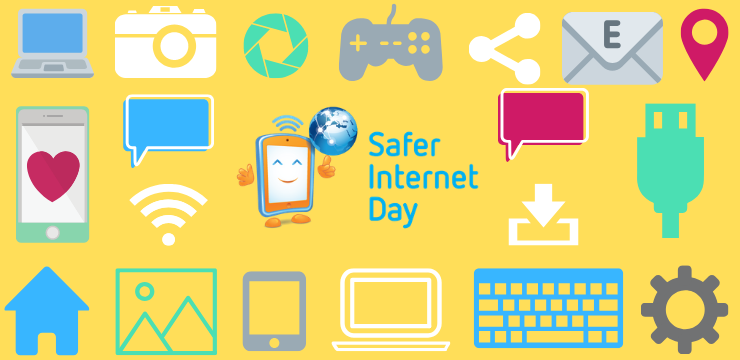Извор: Фреепик
ДХЦП време закупа је пресудан део ваше ДХЦП конфигурације на вашим мрежама. Међутим, корисници се питају шта је то тачно и како то поставити. У овом посту ћемо разјаснити како то функционише и која су предложена подешавања заснована на вашим мрежама.
Да ли сте заинтересовани да сазнате више о мрежама и како их конфигурисати? На правом сте месту. Овде у СофтвареКееп-у пружамо упутства написана за кориснике да боље разумеју како функционишу мреже и системи. Треба вам помоћ? Не устручавајте се Контактирајте нас .
Које је време закупа ДХЦП-а? Како се користи
ИП адреса додељена ДХЦП-ом није трајна и истиче за око 24 сата. То је оно што се назива ДХЦП временом закупа. Ако нису промењени у подразумеване поставке, ДХЦП сервери претпостављају да је ваша ИП адреса привремена и да истиче након одређеног времена.
Ова пракса може бити изузетно корисна јер ИП адресе постају доступне другим уређајима по потреби. Ово ствара поједностављени систем и олакшава боравак у организацији.
Ево примера како овај сценарио делује на делу:
Повезали сте два уређаја на мрежу, рачунар А. и рачунар Б. . ДХЦП сервер додељује јединствене, статичне ИП адресе обема уређајима. Подразумевано, ове ИП адресе би биле статичне, што значи да их могу користити само та два уређаја.
Следећег дана, ако се повежете рачунар Ц. као новом уређају била би потребна потпуно нова јединствена ИП адреса, што је губљење ресурса.
С друге стране, када се користи време закупа ДХЦП, ИП адреса од рачунари А. и Б. би постало доступно за рачунар Ц. (или било који други уређај на мрежи) након одређеног броја сати. То значи да се већ постојеће ИП адресе које су истекле могу доделити новом уређају.
Ово је једна од најбољих пракси закупа ДХЦП-а и најважнија предност коришћења функције.
Како да проверите време закупа ДХЦП-а на Виндовс-у
Време закупа ДХЦП-а може се конфигурисати на било који временски период, међутим, подразумевано је постављено на 24 сата. Ако желите да проверите тренутну конфигурацију временског периода, следите доњи водич.
Можете проверити тренутно време закупа ДХЦП-а на вашем Виндовс систему гледајући вашу ИП конфигурацију помоћу командне линије. Овај поступак је лак и може га обавити било ко - једноставно следите доленаведене кораке.
- Отворите командну линију на један од следећих начина:
- Отвори Претрага функцију на траци задатака или алтернативно користите Цтрл + С тастатура пречица да бисте отворили траку за претрагу и погледали горе Командна линија .

- Када то видите у резултатима, кликните десним тастером миша и одаберите Покрени као администратор .
- притисните Виндовс + Р. тастери на тастатури за приказ Трцати корисност. Укуцати цмд и притисните тастер Цтрл + Смена + Ентер тастери на тастатури. Чинећи то, покрећете командну линију са административним дозволама.

- притисните Виндовс + Икс тастерска пречица, а затим изаберите Цомманд Промпт (Админ) .

- Отвори Претрага функцију на траци задатака или алтернативно користите Цтрл + С тастатура пречица да бисте отворили траку за претрагу и погледали горе Командна линија .
- Када се од вас затражи контрола корисничког налога (УАЦ), кликните да да бисте омогућили покретање апликације са административним дозволама.
- Потребна помоћ? Погледајте наш Како да локалног корисника поставите за администратора у оперативном систему Виндовс 10 Водич.
- Када се командна линија отвори, откуцајте следећу команду и притисните тастер Ентер на тастатури да бисте је извршили: ипцонфиг / алл

- Померите се надоле док не видите Закуп добијен и Закуп истиче линије. Овде треба да приметите наведене датуме. Разлика између ових датума је тренутна конфигурација рачунара.
- На пример, на доњој слици можете видети да је датум истека година дана након што је ИП адреса први пут добијена. То значи да је време закупа ДХЦП конфигурисано на тачно 1 годину.

- Након што ово погледате, можете изаћи из командне линије.
Како да измените период закупа ДХЦП-а
Да бисте променили подразумевани временски период закупа, мораћете да имате приступ подацима за пријављивање на рутер. Ако је потребно, контактирајте администратора за помоћ. Ако једноставно желите да обновите, прескочите следећи одељак нашег водича.
- Отворите било који веб прегледач по вашем избору док сте повезани на мрежу / сервер. Већини рутера може се приступити куцањем 192.168.1.1 или 192.168.0.1 у траку за адресу. Ако нисте сигурни, потражите упутства за повезивање са упутством за рутер.

- Када се страница рутера учита, од вас ће бити затражено да се пријавите са исправним акредитивима. Ако не знате информације за пријаву, проверите упутство за рутер или контактирајте администратора мреже или сервера.

- Након што се пријавите, идите на рутер Подешавања и потражите Подешавања мреже / ЛАН-а или ДХЦП подешавања одељак. Ако га не можете пронаћи, потражите више корисничких упутстава за више детаља.
- Вредност закупа ДХЦП наведена је на више начина. Ова вредност је позната као Адреса период закупа на ТП-Линк рутеру, на пример. За ову врсту рутера можете подесити време у минутима до ограничења од 2880 (еквивалентно 48 сати).
- Можете да промените вредност у било који временски период у оквиру ограничења ваших рутера. Максимални период може бити дужи или краћи у зависности од вашег модела. Још једном, могли бисте да пронађете детаље у свом корисничком приручнику.

- Можете да промените вредност у било који временски период у оквиру ограничења ваших рутера. Максимални период може бити дужи или краћи у зависности од вашег модела. Још једном, могли бисте да пронађете детаље у свом корисничком приручнику.
- Сачувајте своја подешавања пре изласка из странице рутера. Након промене времена закупа ДХЦП-а, ново време ће се применити на све уређаје повезане на мрежу.
Како да обновите ДХЦП закуп на Виндовс-у
Ако се ваш период закупа ДХЦП променио, можете да приморате све повезане уређаје да ослободе и обнове ДХЦП закуп. Као резултат овога, одмах ће се применити све промене вашег временског периода.
- Отворите командну линију на један од следећих начина:
- Отвори Претрага функцију на траци задатака или алтернативно користите тастерску пречицу Цтрл + С да бисте отворили траку за претрагу и погледали горе Командна линија . Када то видите у резултатима, кликните десним тастером миша и одаберите Покрени као администратор .
- притисните Виндовс + Р. тастери на тастатури за приказ Трцати корисност. Укуцати цмд и притисните тастер Цтрл + Смена + Ентер тастери на тастатури. Чинећи то, покрећете командну линију са административним дозволама.
- притисните Виндовс + Икс тастерска пречица, а затим изаберите Цомманд Промпт (Админ) .
- Када се од вас затражи контрола корисничког налога (УАЦ), кликните да да бисте омогућили покретање апликације са административним дозволама.
- Потребна помоћ? Погледајте наш Како да локалног корисника поставите за администратора у оперативном систему Виндовс 10 Водич.
- Када се командна линија отвори, откуцајте следећу команду и притисните тастер Ентер на тастатури да бисте је извршили: ипцонфиг / релеасе

- Затим откуцајте следећу команду и притисните тастер Ентер на тастатури да бисте је извршили: ипцонфиг / обнови

- Време закупа би требало да буде обновљено након извршавања ових корака. Ово ће применити нови временски период који сте поставили у претходном водичу, омогућавајући вашим уређајима да користе исту ИП адресу на мрежи током одређеног временског периода.
Последње мисли
Ако вам је потребна додатна помоћ у вези са Виндовсом или ДХЦП-ом, не устручавајте се да се обратите нашем тиму за корисничку подршку, који је доступан 24 сата дневно, 7 дана у недељи, да вам помогне. Вратите нам се ради информативнијих чланака који се односе на продуктивност и модерну технологију!
Да ли желите да примате промоције, понуде и попусте да бисте добили наше производе по најбољој цени? Не заборавите да се претплатите на наш билтен уношењем ваше адресе е-поште испод! Примајте најновије технолошке вести у пријемно сандуче и први прочитајте наше савете како бисте постали продуктивнији.
Можда ће ти се свидети и
Шта је ИоурПхоне.Еке у оперативном систему Виндовс 10?
Шта је ВМИ Провидер Хост? Да ли је безбедно?
Шта је ВСАППКС услуга и како поправити употребу високог диска ВСАППКС